GetGenie AI はそのようなものです AI文章ジェネレーター これにより、ユーザーは次の文のアイデアを簡単に得ることができます。コンテンツに関連した高品質な文章を保証します。このツールを利用すると、コンテンツのトーンに基づいて次の文の素晴らしいアイデアを生み出すことができます。
このドキュメントでは、GetGenie AI を使用して標準的な次の文のアイデアを取得する方法を説明します。手順は簡単です。
Watch our video guide:
GetGenie AI文章生成器の使い方 #
使用できます 次の文 2 つの異なる方法でブリッジの前後の例を生成するフレームワーク。
GetGenie ダッシュボードの使用 #
- Go to the WordPress Admin Dashboard and find Get Genie
- AIライティング
- 探す 次の文 and select the template and begin
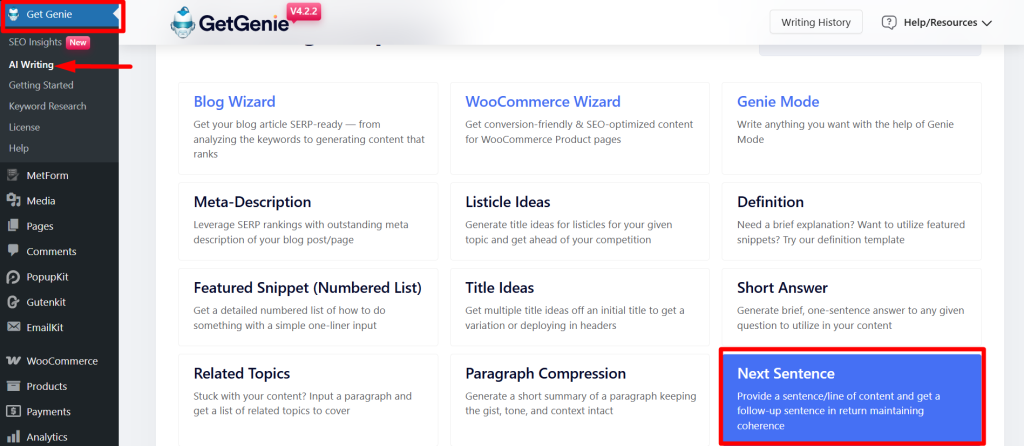
- を入力してください 文または内容の行 の中に 文 分野
- どれかを選択してください 言語 あなたの好みに基づいて
- をセットする 創造性レベル あなたの希望に応じて (最大5個まで)。レベルは、どの程度のクリエイティブな出力が必要かを定義します。数値が大きいほど、よりクリエイティブな出力が得られます。
- をセットする 結果の制限 あなたの希望に応じて(up to 6)。これにより、生成する出力の種類が何種類になるかが決まります。
- ついに、 「書き込み」をクリックします
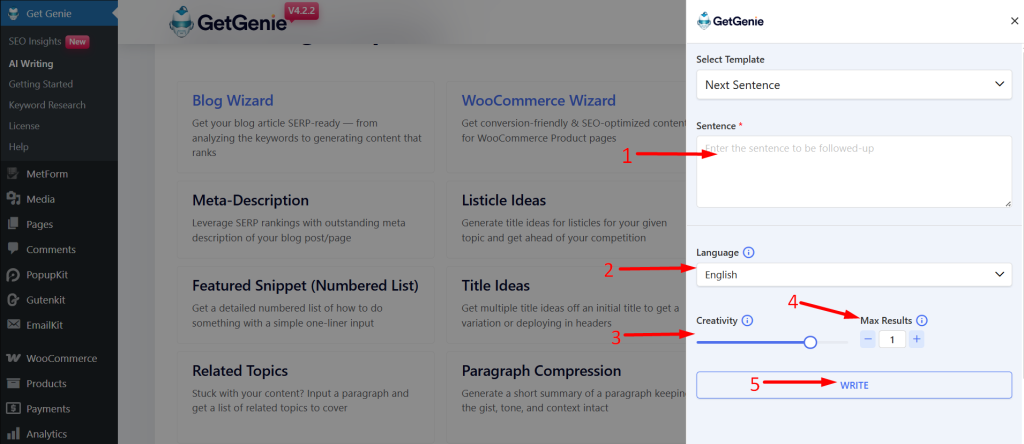
以下の例に従ってください –
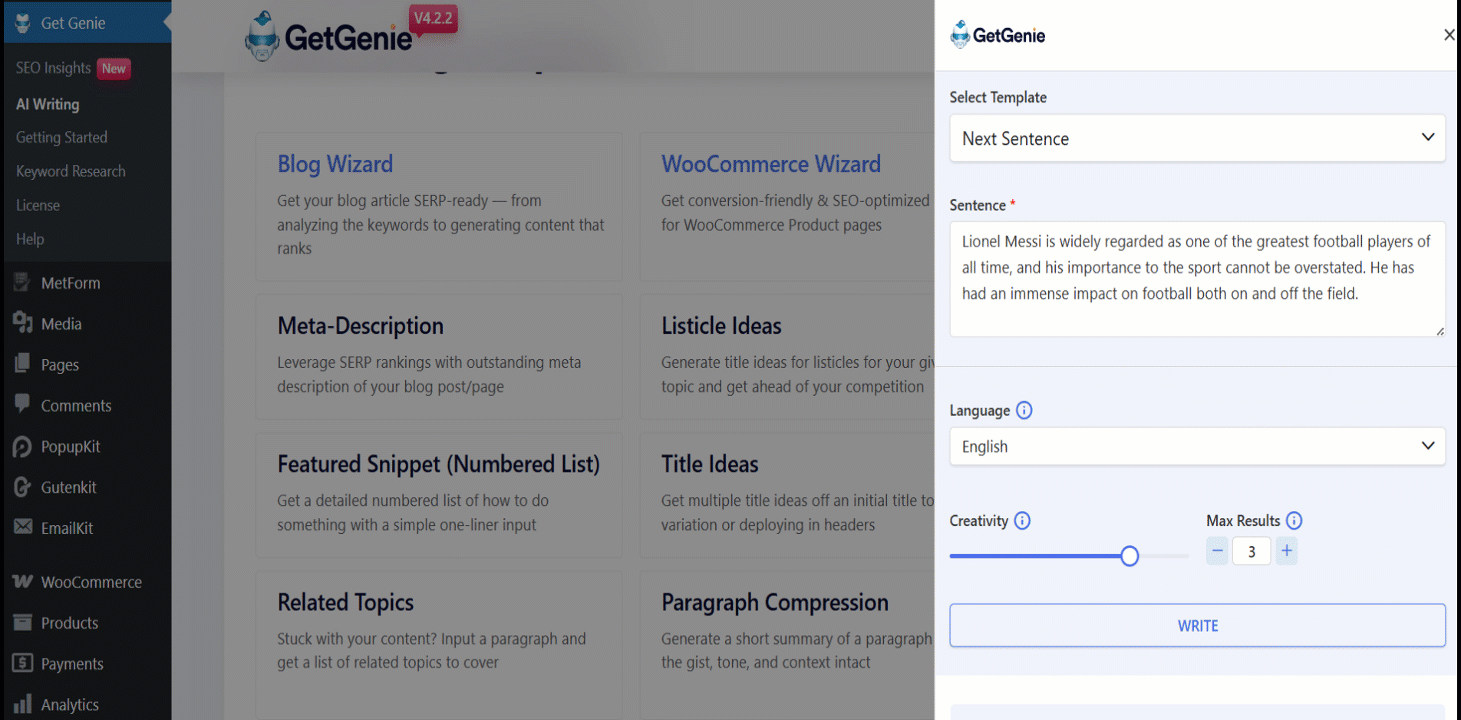
使用したいコンテンツをクリックすると、 コピーされます をクリップボードにコピーします。さあ、好きな場所に貼り付けて、コンバージョンを増やしましょう。
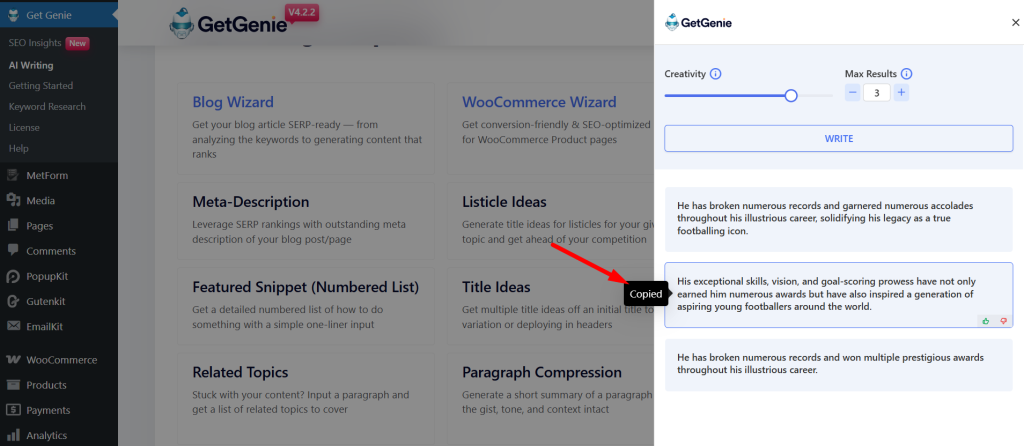
投稿/ページ内で次の文テンプレートを使用する #
You’ll also find the templates while editing old posts/pages or adding new ones. Just open your desired content and click on the 私のために書いてください ボタン。それから you can find the Product Ad Copy template.
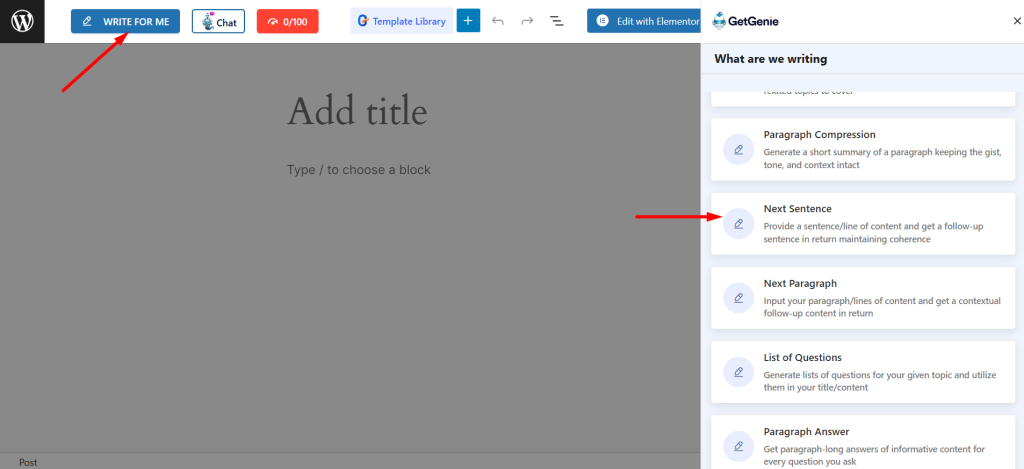
ここで前のパネルが表示されます。コンテキストを設定し、創造性と出力制限を設定します。 「書き込み」ボタンをクリックします。 GetGenie AI によって作成されたコピーが見つかります。
生成されたコンテンツをクリックするだけで簡単にコピーできます。繰り返しますが、次のこともできます 右上隅の青い「+」アイコンをクリックします コンテンツの内容を選択し、投稿に直接挿入します。
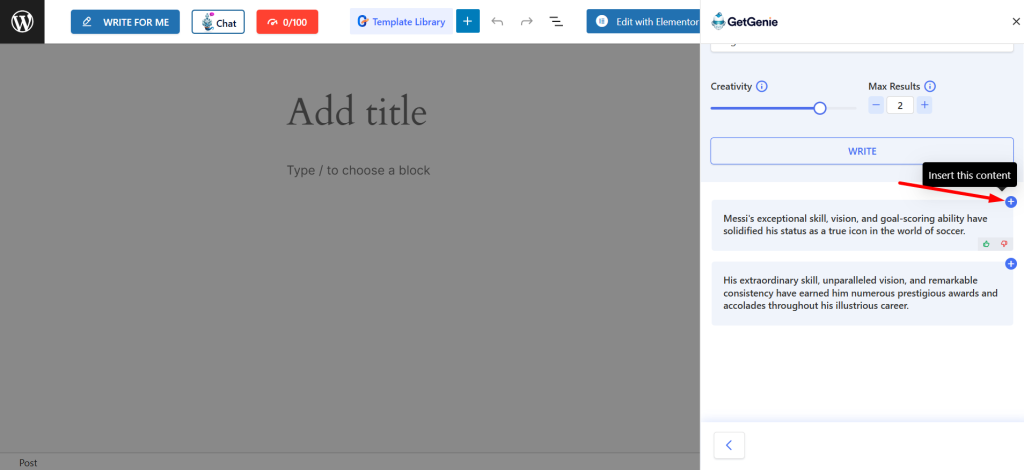
ショートカットキーを使った次の文章テンプレート #
使用する バックスラッシュ(\) 発見できる 次の文 コンテンツの作成中または編集中。手順は次のとおりです。
- バックスラッシュ(\)と入力して次の文を入力します コンテンツを書いているときに
- 探す 次の文 オプションボックスから
- 選択して残りの手順は同じです
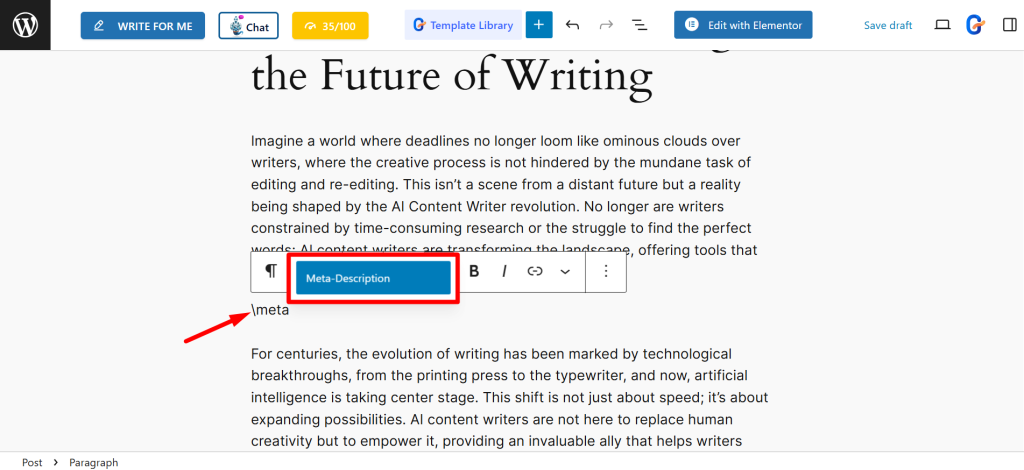
ドキュメント Genie をまとめるには AI文章ジェネレーター 価値がある 文章のアイデアを得るのに苦労している人は試してみてください。プロセスはシンプルですが効果的です。 今すぐジーニーを試してみる!
GetGenieで次の文を書くレシピ #
以下は、入力に基づいて GetGenie によって生成されたマーケティング コピーの例です。
入力 #
文: それは、吸血鬼が次の獲物を探しに出かけるのに最適な寒い冬の夜でした。
言語: 英語
創造性: 4
結果: 2
出力 #
1. 吸血鬼の目は暗闇の中で動きの兆候がないかを調べました。 2. 彼は誰かが彼の道を横切るのを一晩中待っていました。




